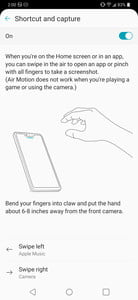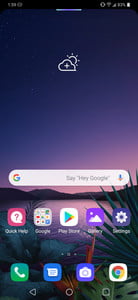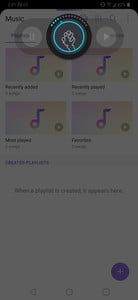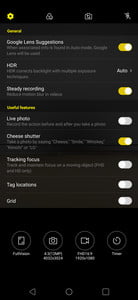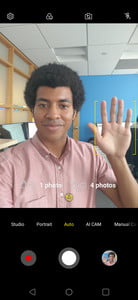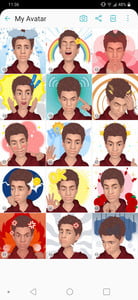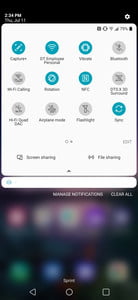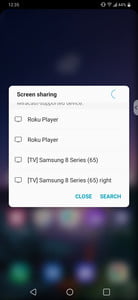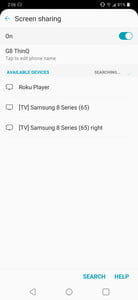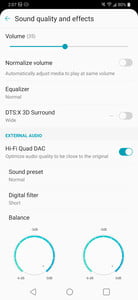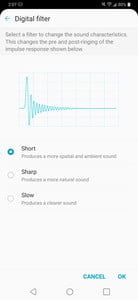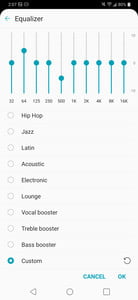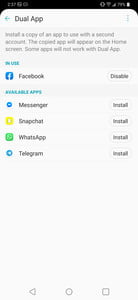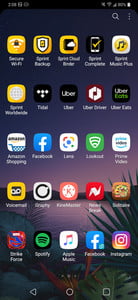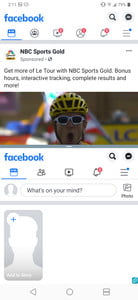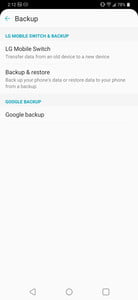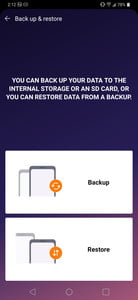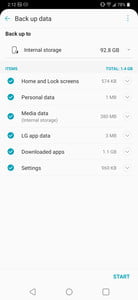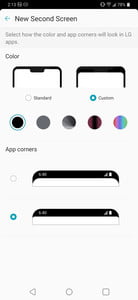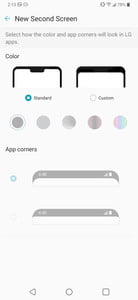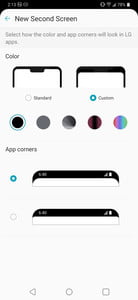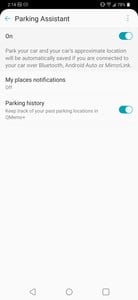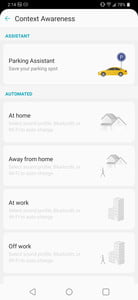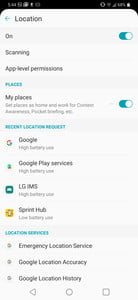El LG G8 ThinQ ofrece características de vanguardia junto con algunas funciones superiores de dispositivo insignia. Especialmente ahora que puedes hacerte de uno con descuento, el LG G8 puede ser una adquisición muy valiosa, además de ser un aparato muy divertido. Con esto en mente, hemos creado esta lista de consejos y trucos para LG G8 ThinQ que te ayudará a sacarle el mayor provecho a tu teléfono.
- CÓMO CONFIGURAR (Y DOMINAR) GESTOS ÚTILES
- CÓMO CAPTURAR FOTOS CON UN GESTO O PALABRA
- CÓMO PONER TU AVATAR EN FOTOS
- CÓMO USAR EL MODO RETRATO AL GRABAR VIDEOS
- CÓMO COMPARTIR PANTALLA CON OTROS DISPOSITIVOS
- CÓMO DISFRUTAR DE LA MÚSICA AL MÁXIMO
- COMO MANEJAR MÚLTIPLES APLICACIONES CON CUENTAS DIFERENTES
- CÓMO RESPALDAR TU TELÉFONO EN LA MEMORIA INTERNA O EXTERNA
- CÓMO DESHACERTE DE LA MUESCA
- CÓMO RECORDAR DÓNDE TE ESTACIONASTE
CÓMO CONFIGURAR (Y DOMINAR) GESTOS ÚTILES
Lo primero en nuestra lista consiste en configurar el impresionante sensor de tiempo de vuelo (ToF, por sus siglas en inglés) del G8, que te brinda desbloqueo con reconocimiento de palma además de controles gestuales. Dirígete a Ajustes > General > Air Motion > Atajos y Captura, y activa esta función. Ahora puedes sostener la palma estirada unos 15 centímetros por encima del sensor ToF que se encuentra arriba de la pantalla. Cuando aparezca el indicador verde con morado, forma una garra con la mano, apuntando hacia la pantalla, y verás el menú de Air Motion aparecer. Mueve la muñeca a la izquierda o a la derecha para abrir el atajo de tu elección. Estas opciones se pueden configurar en Ajustes > General > Air Motion > Atajos y Captura, solo busca en la parte inferior Deslice hacia la izquierda o Deslice hacia la derecha.
A la hora de elegir atajos, tú decidirás qué apps serán las más útiles, pero tenemos dos sugerencias. Primero una aplicación de música, pues la reproducción se puede controlar con gestos, además de los controles de volumen (Apple Music se puede abrir, mas no controlar). Deberás tocar la pantalla para elegir una canción o álbum, aunque abras la aplicación con gestos, pero después de eso Air Motions puede ser una herramienta útil para cuando tus manos están mojadas o sucias o simplemente preferirías no tocar el teléfono. Asegúrate de activar Control de música y videos en el mismo menú de ajustes.
También recomendamos la aplicación de la cámara – especialmente si te tomas muchas selfies. Por defecto, la cámara se abre con el último modo que hayas utilizado, por lo que si las selfies son lo tuyo al abrir la cámara con gestos te llevará directo al modo selfie, donde puedes activar el disparador con otro gesto – una palma abierta que forma un puño – una manera confiable y veloz de logar ese disparo perfecto.
CÓMO CAPTURAR FOTOS CON UN GESTO O PALABRA
También puedes activar el disparador para capturar una foto utilizando cinco frases. “Cheese,” “Smile,” “Whiskey,” “Kimchi”, o “LG” son palabras válidas que tomarán una foto, cosa que es útil no solo para las selfies, sino también para cuando usas un tripié o tomas fotos grupales. Abre la aplicación de la cámara y toca el engrane en la esquina superior izquierda. Busca Disparo por voz y actívalo.
CÓMO PONER TU AVATAR EN FOTOS
Los Memojis, AR Emojis y otros tipos de avatares están de moda, y LG no dejó eso fuera en el G8 ThinQ. Dentro de la aplicación de la cámara, en la pestaña de filtros (el ícono superior con tres círculos) se encuentra Mi Avatar. Toca el ícono con la cara sonriente y elige el ícono con rostro humano para comenzar a crear tu avatar. Después deberás tomarte una foto y crear un avatar animado con ella, y los resultados no se ven nada mal. Puedes modificar esta representación de ti mismo hasta quedar satisfecho y luego guardarla tocando Aceptar. Ahora lo puedes usar como filtro con cualquier rostro al que apuntes tu cámara. Puedes hacer caras chistosas y el avatar las imitará. Además, el G8 crea 15 GIFs diferentes con tu avatar expresando diversas emociones y mensajes que les puedes enviar a tus amigos. En el mismo menú hay avatares de animales, por si tienes ganas de verte como un gato o un oso polar.
CÓMO USAR EL MODO RETRATO AL GRABAR VIDEOS
El G8 cuenta con un modo de retrato para video que te permite desenfocar el fondo detrás de una persona en tiempo real mientras grabas.
Este modo lo hallarás en la pestaña Retrato de la interfaz de la cámara. Cuando te encuentres en Retrato, toca el botón rojo de grabar y el visor alineará un área para que enmarques a la persona, o puedes tocar un objeto o un área y mover el control de desenfoque para ajustarlo.
CÓMO COMPARTIR PANTALLA CON OTROS DISPOSITIVOS
Una vez que hayas creado tu obra maestra del cine, seguramente querrás presumirla, y Compartir Pantalla es una opción excelente para llevar tu video a la pantalla grande. Con esta función, el audio y video de tu dispositivo puede ser enviado a otros dispositivos compatibles. Puedes compartir fácilmente vía Miracast en Fire TV, Roku, Xbox One vía la aplicación Wireless Display,y casi cualquier televisor inteligente. O puedes conectarte con cualquier dispositivo con Chromecast activado.
Tienes fácil acceso a todo esto por medio del atajo Compartir pantalla que está en la sección de herramientas rápidas del panel de notificaciones. Aquí puedes ver una lista de dispositivos cercanos. También puedes hallar esta configuración en Ajustes > Red > Compartir pantalla.
CÓMO DISFRUTAR DE LA MÚSICA AL MÁXIMO
LG también quiere que disfrutes contenidos directamente en el teléfono, por lo que el G8 cuenta con una entrada de 3.5mm para audífonos y Hi-Fi Quad DAC de 32 bits para obtener una experiencia superior a la hora de escuchar con audífonos. Conecta en G8 a tus audífonos favoritos y obtendrás algunos preajustes útiles además de controles separados para el volumen izquierdo y derecho. Estas funciones pueden resultar excelentes para aquellos con problemas de oído o sensibles al sonido, y también para los audiófilos que necesitan escuchar la música justo como les gusta.
Es fácil acceder a estos ajustes presionando unos segundos el botón Hi-Fi Quad DAC en las herramientas rápidas o a través de Ajustes > Sonido > Calidad y efectos de sonido > Hi-Fi Quad DAC. Toma en cuenta que solo podrás acceder a estos preajustes y controles cuando haya unos audífonos conectados.
COMO MANEJAR MÚLTIPLES APLICACIONES CON CUENTAS DIFERENTES
Manejar varias cuentas de mensajes con instancias separadas de la misma aplicación puede ser algo muy útil para los profesionistas. El G8 es capaz de usar instancias dobles de casi todas las plataformas de mensajería más importantes, incluyendo Facebook, WhatsApp, Telegram e incluso Snapchat.
Simplemente ve a Ajustes > General > Aplicación Duplicada. De la lista de aplicaciones, toca Instalar y aparecerá una segunda copia de la aplicación con el símbolo de aplicación duplicada en la esquina de su ícono. Luego simplemente inicia sesión en la cuenta que quieras.
CÓMO RESPALDAR TU TELÉFONO EN LA MEMORIA INTERNA O EXTERNA
Si prefieres no hacer una copia de seguridad en Google Drive o simplemente no tienes espacio suficiente para hacerlo, el LG G8 cuenta con software incorporado para realizar copias de respaldo en la memoria interna o externa. Dirígete a Ajustes > General > Copia de respaldo y elige Respaldo y restauración. Nosotros recomendamos hacer una copia de seguridad en una tarjeta MicroSD para mayor seguridad.
CÓMO DESHACERTE DE LA MUESCA
Aunque la muesca del G8 no es la más cuestionable que hemos visto, a algunas personas nunca les gustará este corte. Afortunadamente, LG hace que sea fácil ocultar esta protuberancia dentro de la pantalla. Esta función se llama Nueva Segunda Pantalla, y puedes acceder a ella dirigiéndote a Ajustes > Pantalla > Nueva Segunda Pantalla.
En esta pantalla de ajustes encontrarás opciones para ocultar la muesca en un fondo negro, gris o gradiente y puedes elegir esquinas redondeadas que hacen juego con el bisel inferior o bordes ligeramente más angulosos. Los negros profundos de esta pantalla OLED ayudan a esconder bien la muesca, especialmente con un borde negro, haciendo que la estética en general tenga un aspecto más uniforme y balanceado.
CÓMO RECORDAR DÓNDE TE ESTACIONASTE
Ve a Ajustes > General > Context Awareness. Ahí verás Parking Assistant –asegúrate de que esté activado. También es necesario que hayas activado el Servicio de ubicación de Google y que tu G8 esté o haya estado conectado a tu auto vía Bluetooth, Android Auto o Mirrorlink. Ahora tu teléfono recordará automáticamente dónde dejaste tu auto.
Recomendaciones del editor
- Descubre los mejores trucos y consejos para iPhone 8 y 8 Plus
- Primeras impresiones del Moto G8: cámara triple y batería de 4,000 mAh
- Conoce lo nuevo de LG: el V60 ThinQ 5G con pantalla dual
- LG G8X ThinQ: el teléfono que ha enamorado al futbolista Álvaro Morata
- La apuesta de LG por la doble pantalla continúa con el LG G8X ThinQ